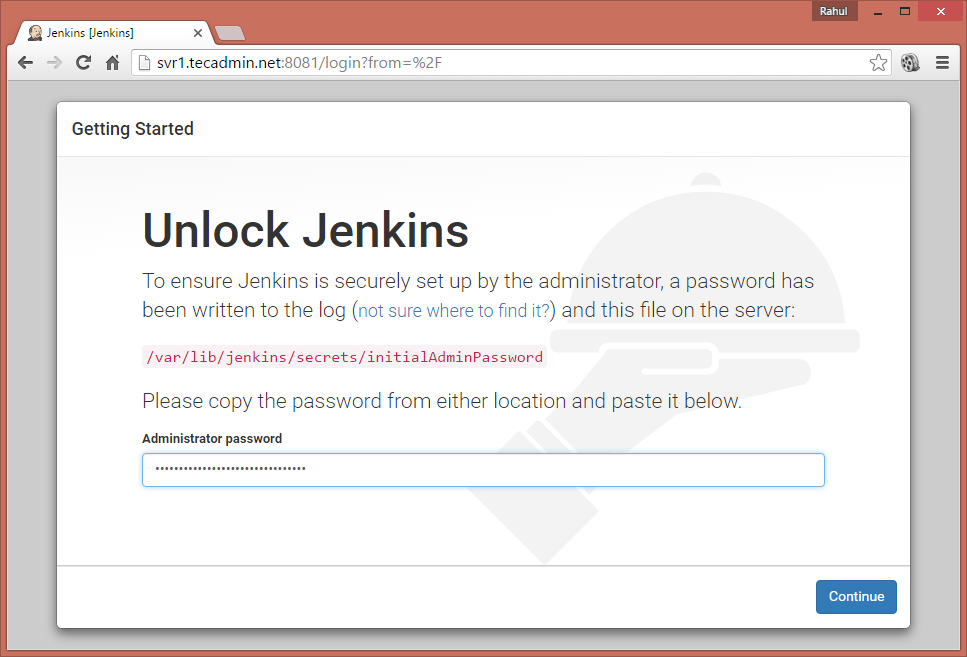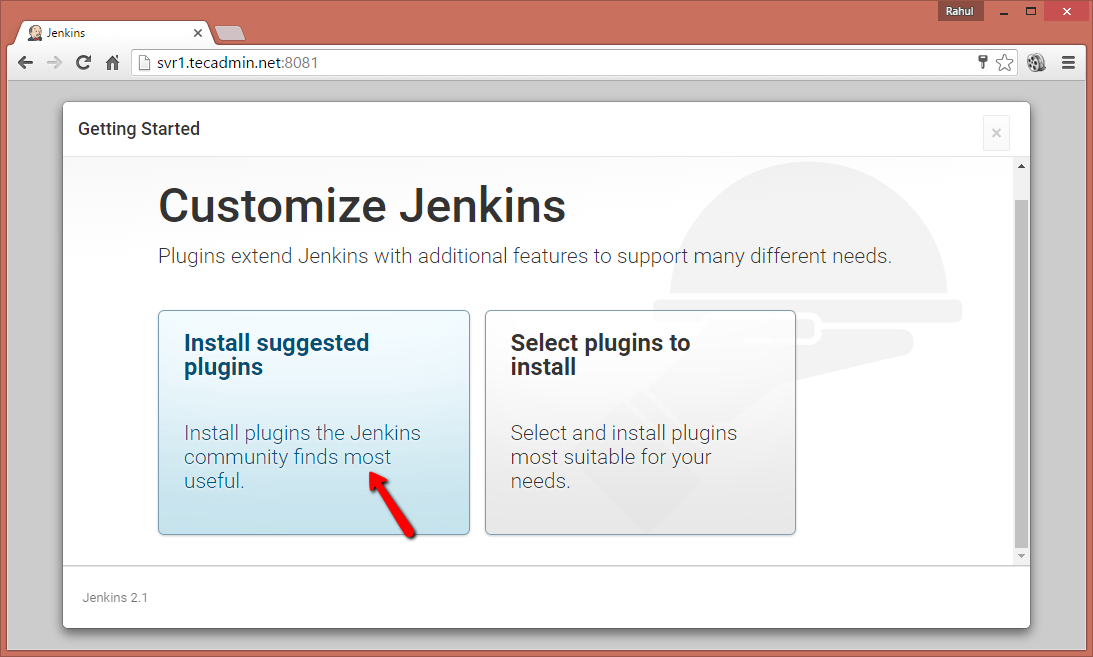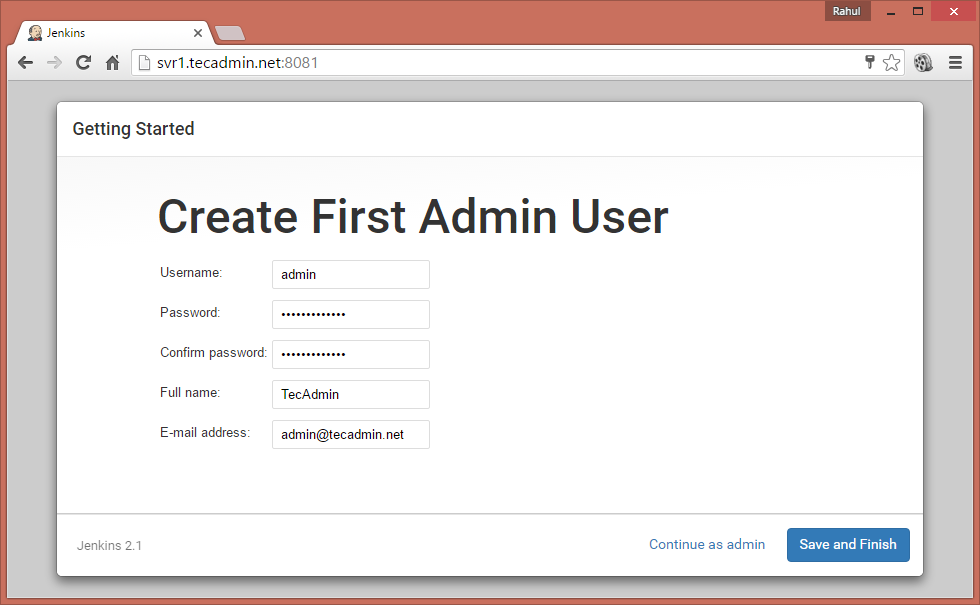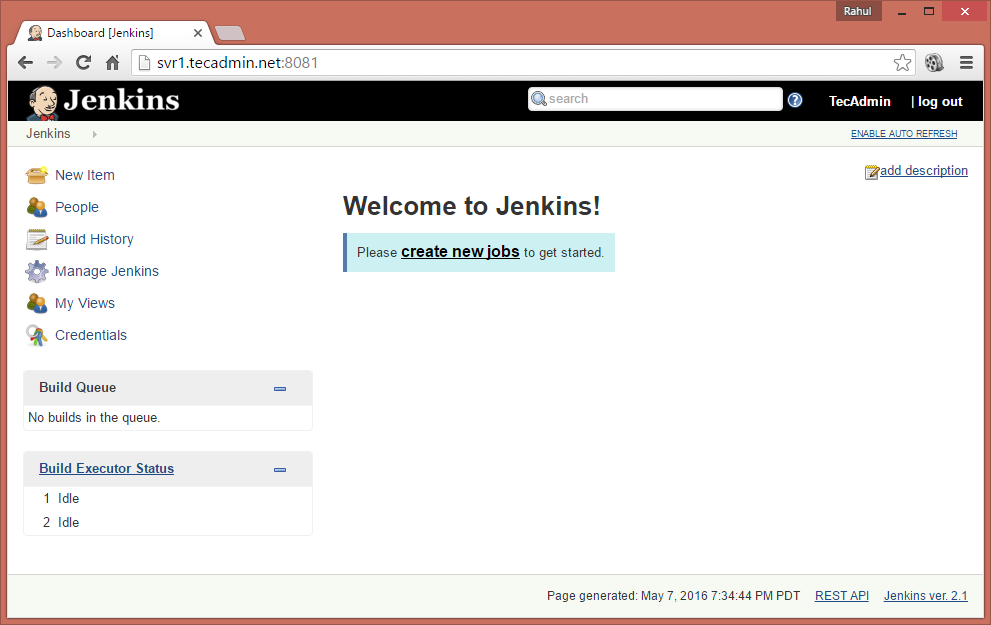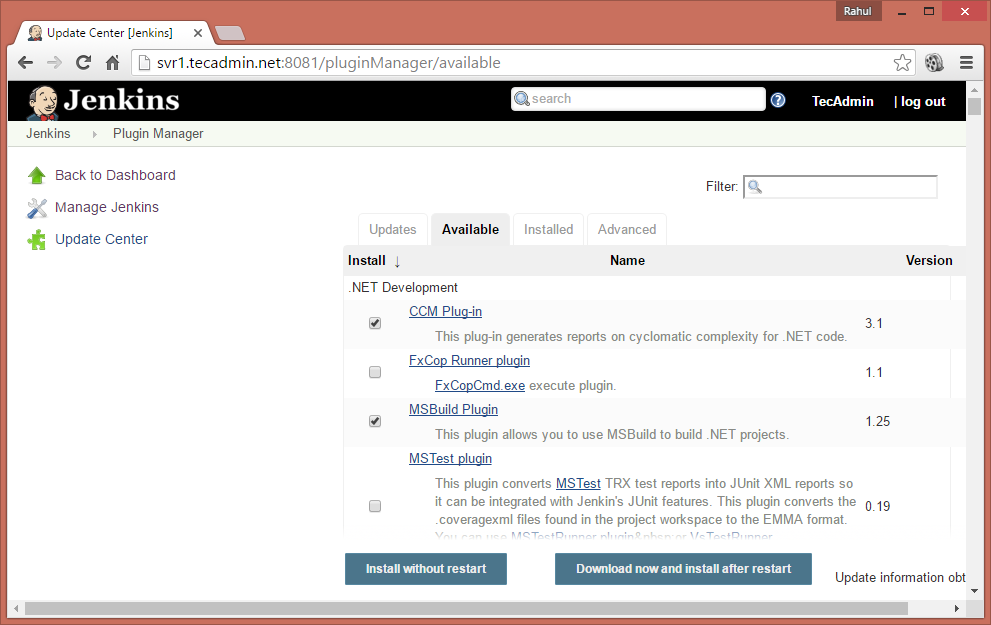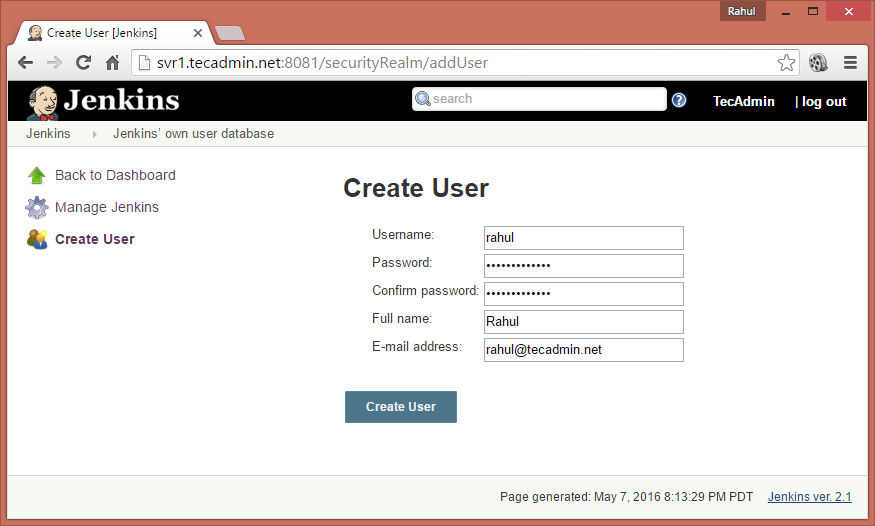Jenkinsは自動化サーバーであり、継続的な統合ツールです。これは、アプリケーションのデプロイメントと自動化を構築するためのいくつかのプラグインを提供します。 Jenkinsを単純なCI(Continuous Integration)サーバーとして使用するか、CD(Continuous Delivery)ハブ用に構成できます。 Jenkinの助けを借りて、複数のマシンに作業を効率的に分散し、複数のプラットフォーム間でビルド、テスト、およびデプロイメントをより迅速に推進することができます。
このガイドは、Ubuntu 20.04 LTSシステムにJenkinsをインストールするのに役立ちます。 UbuntuシステムにJenkinsをインストールするためのチュートリアルを見ていきましょう。
ステップ1 – Javaのインストール
Jenkinsは、どのオペレーティングシステムでもJavaを実行する必要がありました。 Jenkinsの最新バージョンは、Java 8および11バージョンでテストされています。要件を満たすために、システムにOpenJDKをインストールできます。
UbuntuシステムにOpenJDK Javaをインストールするには、次のように入力します。
sudo apt updatesudo apt install default-jdk
インストールが完了したら、次のコマンドを入力してJavaバージョンを確認します。
java -version
openjdk version "11.0.8" 2020-07-14
OpenJDK Runtime Environment (build 11.0.8+10-post-Ubuntu-0ubuntu120.04)
OpenJDK 64-Bit Server VM (build 11.0.8+10-post-Ubuntu-0ubuntu120.04, mixed mode, sharing)ステップ2 – Jenkins PPAを有効にする
Jenkinsチームは、Linux VPSにJenkinsをインストールするための一般的なオペレーティングシステムのパッケージ管理用の公式リポジトリを提供しています。以下のコマンドを使用して、UbuntuシステムでJenkins PPAを有効にします。このリポジトリには、Ubuntu LinuxにJenkinsをインストールするために必要なパッケージが含まれています。
wget -q -O - https://pkg.jenkins.io/debian/jenkins.io.key | sudo apt-key add -sudo sh -c 'echo deb http://pkg.jenkins.io/debian-stable binary/ > /etc/apt/sources.list.d/jenkins.list'
ステップ3 – Ubuntu 20.04にJenkinsをインストールする
UbuntuにJenkinsをインストールする前に、apt-getキャッシュを更新します。その後、以下のコマンドを実行して、JenkinsをUbuntuシステムにインストールできます。
sudo apt updatesudo apt install jenkins
インストールが完了すると、Jenkinsサービスはポート8080で実行されます。同じポートがシステム上の他のサービスによって占有されている場合は、 / etc / default / jenkinsファイルを編集して、HTTP_PORT値を設定することでそのポートを変更できます。
HTTP_PORT = 8080
変更後、Jenkinsサービスを再起動しました
sudo systemctl restart jenkinsステップ4 – Jenkins Webインターフェースにアクセスする
お気に入りのWebブラウザーのポート8080 (または更新されたポート)でサーバーにアクセスします。デフォルトのインストールパスワードは、以下の画像に示すように、 / var / lib / jenkins / secrets / initialAdminPasswordにあります。
次に、適切なオプションを選択してプラグインをインストールします。推奨プラグインをインストールするか、必要なプラグインオプションを選択するかを選択できます。
次に、Jenkinsセットアップ用の管理者アカウントを作成します。 Jenkinsへのログインに必要なもの。
Jenkinsセットアップウィザードが正常に完了すると、Jenkinsダッシュボードにリダイレクトされます。
ステップ5 –必要なJenkinsプラグインをインストールする
Jenkinsダッシュボードにログインし、Jenkinsの管理>>プラグインの管理>>利用可能なタブに移動し、インストールするプラグインを選択します。
Jenkinsで既存のインストール済みプラグインを更新するにはJenkinsの管理>>プラグインの管理>>更新タブ
ステップ6 –アカウントを追加する
さらにアカウントを作成するには、Jenkins管理パネルにログインし、[Jenkinsの管理] >> [ユーザーの管理] >> [ユーザーの作成]に移動します 。必要な詳細を入力し、「ユーザーの作成」をクリックします。
結論
このチュートリアルは、Ubuntu 20.04 LinuxシステムにJenkinsをインストールするのに役立ちます。これで、CI / CDアーキテクチャーでアプリケーションを構成できます。